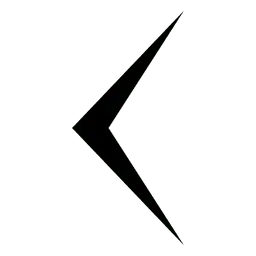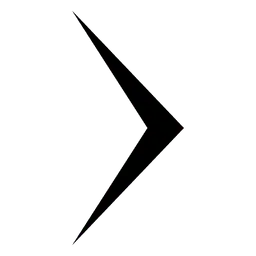Volvo XC40: Mediaplayer
Der Mediaplayer im Volvo XC40 (seit 2017) eröffnet eine Vielzahl an Möglichkeiten, um Musik, Hörbücher oder Videos zu genießen. Über USB, Bluetooth oder Internet lassen sich externe Geräte und Apps nahtlos integrieren. Damit verwandelt sich der Innenraum des XC40 in ein mobiles Entertainment-Center, das perfekt auf die Bedürfnisse moderner Fahrer abgestimmt ist. Besonders die Vielseitigkeit macht den Volvo XC40 I Gen (seit 2017) zu einem echten Allrounder im Bereich Medienwiedergabe. Ob klassische MP3-Dateien, Streaming-Dienste oder Videoinhalte – der Mediaplayer unterstützt zahlreiche Formate und bietet eine einfache Bedienung über das Center Display oder die Sprachsteuerung. Dieser Artikel zeigt, wie Fahrer ihre Medienquellen optimal nutzen und personalisieren können.
Der Mediaplayer kann den Ton externer Tonquellen, die über den USB-Eingang oder Bluetooth angeschlossen sind, abspielen. Er kann auch Videoformate über den USB-Eingang abspielen.
Wenn das Fahrzeug mit dem Internet verbunden ist, können Sie über entsprechende Apps auch Internetradio, Hörbücher oder Musik hören.
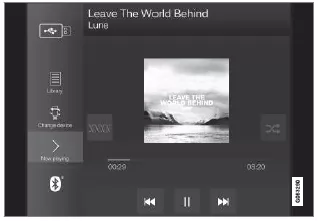
 Sie
bedienen den Mediaplayer über das Center Display, wobei sich einige Funktionen auch
über das rechte Lenkradtastenfeld oder per Sprachsteuerung bedienen lassen.
Sie
bedienen den Mediaplayer über das Center Display, wobei sich einige Funktionen auch
über das rechte Lenkradtastenfeld oder per Sprachsteuerung bedienen lassen.
Das Radio wird ebenfalls über den Mediaplayer bedient und ist in einem separaten Abschnitt beschrieben.
Themenbezogene Informationen
- Medien abspielen
- Medien steuern und wechseln
- Medien suchen
- Apps
- Radio
- Video
- Medienwiedergabe über Bluetooth
- Medienwiedergabe über den USB-Eingang
- Fahrzeug mit Internetverbindung
Medien abspielen
Der Mediaplayer wird über das Center Display gesteuert. Einige Funktionen lassen sich auch über das rechte Lenkradtastenfeld oder per Sprachsteuerung bedienen.
Über den Mediaplayer wird auch das Radio bedient, siehe separate Beschreibung.
Medienquelle starten
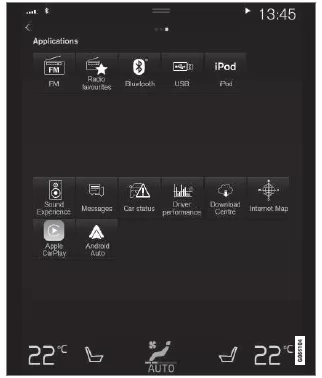
Ansicht Apps (Abbildung dient als Beispiel; je nach Markt und Modell variieren
die installierten Basis- Apps).
USB-Speicher
1. Schließen Sie den USB-Speicher an.
2. Starten Sie in der Ansicht Apps die App USB.
3. Wählen Sie aus, welche Inhalte wiedergegeben werden sollen.
- Die Wiedergabe beginnt.
MP3-Player und iPod
ACHTUNG Zum Starten der Wiedergabe von einem iPod die App iPod verwenden (nicht USB).
Wenn ein iPod als Tonquelle verwendet wird, ähnelt die Menüstruktur des Audiound Mediensystems des Fahrzeugs der Menüstruktur des iPod.
1. Schließen Sie die Medienquelle an.
2. Starten Sie die Wiedergabe an der angeschlossenen Medienquelle.
3. Öffnen Sie die App (iPod, USB) aus der Ansicht Apps.
- Die Wiedergabe beginnt.
Über Bluetooth verbundenes Gerät
1. Bluetooth in der Medienquelle aktivieren.
2. Schließen Sie die Medienquelle an.
3. Starten Sie die Wiedergabe an der angeschlossenen Medienquelle.
4. Starten Sie in der Ansicht Apps die App Bluetooth.
- Die Wiedergabe beginnt.
Medien bei Internetverbindung
Medien aus mit dem Internet verbundenen Apps abspielen:
1. Verbinden Sie das Fahrzeug mit dem Internet.
2. Öffnen Sie die aktuelle App aus der Ansicht Apps.
- Die Wiedergabe beginnt.
Lesen Sie den separaten Abschnitt zum Herunterladen von Apps.
Video
1. Schließen Sie die Medienquelle an.
2. Starten Sie in der Ansicht Apps die App USB.
3. Tippen Sie den gewünschten Titel an.
- Die Wiedergabe beginnt.
Apple CarPlay
CarPlay wird in einem separaten Abschnitt beschrieben.
Android Auto
Android Auto wird in einem separaten Abschnitt beschrieben.
Themenbezogene Informationen
- Verwaltung des App-Menüs im Fahrerdisplay
- Radio
- Medien steuern und wechseln
- Gerät an den USB-Eingang anschließen
- Gerät über Bluetooth verbinden
- Apps herunterladen
- Fahrzeug mit Internetverbindung
- Video
- Apple CarPlay
- Android Auto
- Radio und Medien per Sprachsteuerung bedienen
- Kompatible Medienformate
Medien steuern und wechseln
Die Medienwiedergabe lässt sich per Sprachsteuerung, am Lenkradtastenfeld oder über das Center Display bedienen.
 Sie
können den Mediaplayer mit der Sprachsteuerung, dem Tastenfeld im Lenkrad oder über
das Center Display bedienen.
Sie
können den Mediaplayer mit der Sprachsteuerung, dem Tastenfeld im Lenkrad oder über
das Center Display bedienen.
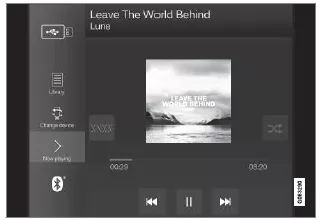
Lautstärke - drehen Sie am Regler unter dem Center Display oder drücken Sie
 auf dem rechten Lenkradtastenfeld,
um die Lautstärke zu erhöhen oder zu senken.
auf dem rechten Lenkradtastenfeld,
um die Lautstärke zu erhöhen oder zu senken.
Wiedergabe/Pause - tippen Sie auf das Bild zum abgespielten Song oder drücken
Sie die physische Taste unter dem Center Display oder
 auf dem rechten Lenkradtastenfeld.
auf dem rechten Lenkradtastenfeld.
Track/Song wechseln - tippen Sie den gewünschten Track im Center Display an oder
drücken Sie auf  oder
oder
 unter dem Center Display oder auf
dem rechten Lenkradtastenfeld.
unter dem Center Display oder auf
dem rechten Lenkradtastenfeld.
Vor-/zurückspulen - tippen Sie auf dem Center Display die Zeitachse an und bewegen
Sie die Anzeige in die gewünschte Richtung oder halten Sie
 oder
oder
 unter dem Center Display oder auf
dem rechten Lenkradtastenfeld gedrückt.
unter dem Center Display oder auf
dem rechten Lenkradtastenfeld gedrückt.
Medium wechseln - treffen Sie Ihre Auswahl aus den zuletzt von der App verwendeten
Quellen, mithilfe des rechten Lenkradtastenfelds im App-Menü
 oder tippen Sie die gewünschte App
in der Ansicht Apps an.
oder tippen Sie die gewünschte App
in der Ansicht Apps an.
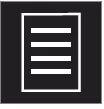 Bibliothek
- tippen Sie die Taste an, um die Wiedergabe aus der Bibliothek zu starten.
Bibliothek
- tippen Sie die Taste an, um die Wiedergabe aus der Bibliothek zu starten.
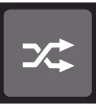 Mischen
- tippen Sie die Taste an, um die Wiedergabe in zufälliger Reihenfolge zu starten.
Mischen
- tippen Sie die Taste an, um die Wiedergabe in zufälliger Reihenfolge zu starten.
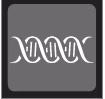 Ähnliche
- tippen Sie die Taste an, um mithilfe von Gracenote ähnliche Musik auf dem über
USB angeschlossenen Gerät zu suchen und eine Playlist aus den Suchergebnissen zu
erstellen. Eine Playlist kann bis zu 50 Songs umfassen.
Ähnliche
- tippen Sie die Taste an, um mithilfe von Gracenote ähnliche Musik auf dem über
USB angeschlossenen Gerät zu suchen und eine Playlist aus den Suchergebnissen zu
erstellen. Eine Playlist kann bis zu 50 Songs umfassen.
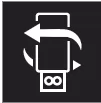 Gerät
wechseln - tippen Sie die Taste an, um bei mehreren über USB angeschlossenen Geräten
zwischen diesen zu wechseln.
Gerät
wechseln - tippen Sie die Taste an, um bei mehreren über USB angeschlossenen Geräten
zwischen diesen zu wechseln.
Themenbezogene Informationen
- Mediaplayer
- Medien suchen
- Audioeinstellungen
- Apps
- Gracenote
- Radio und Medien per Sprachsteuerung bedienen
Medien suchen
Sie können nach Interpreten, Komponisten, Titeln, Alben, Videos, Hörbüchern, Playlists und bei bestehender Internetverbindung auch nach Podcasts (digitale Mediendateien über das Internet) suchen.
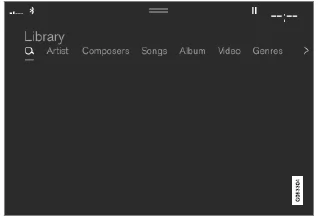
1. Tippen Sie auf  .
.
- Ein Suchfenster mit Tastatur wird geöffnet.
2. Geben Sie einen Suchbegriff ein.
3. Tippen Sie auf Suchen.
- Verbundene Geräte werden durchsucht und die Suchergebnisse nach Kategorien aufgelistet.
Zum Anzeigen der einzelnen Kategorien seitlich über das Display streichen.
Themenbezogene Informationen
- Mediaplayer
- Fahrzeug mit Internetverbindung
- Medien abspielen
- Zeichen, Buchstaben und Worte im Center Display von Hand schreiben
Gracenote
Gracenote ordnet einem abgespielten Song z. B. den Interpreten, das Album, den Titel und zugehörige Bilder zu und zeigt diese an.
Gracenote MusicID ist ein Standard für die Musikerkennung. Durch Erfassung und Analyse der Metadaten von Musikdateien können Informationen zur jeweils abgespielten Musik angezeigt werden. Metadaten aus verschiedenen Quellen können manchmal widersprüchlich oder unzureichend sein.
Da Gracenote die phonetische Bearbeitung von Künstlernamen, Albumtiteln und Genres unterstützt, kann die Musikwiedergabe per Sprachsteuerung bedient werden.
1. Tippen Sie im Topmenü auf Einstellungen.
2. Tippen Sie auf Medien  Gracenote.
Gracenote.
3. Wählen Sie die Einstellungen für Gracenote-Daten aus:
- Gracenote Online-Suche: Suche nach abgespielten Medien in der Online-Datenbank von Gracenote.
- Mehrere Ergebnisse Gracenote: Einstellung der Anzeige der Gracenote-Daten
bei mehreren Suchergebnissen.
1: Die Originaldaten der Datei werden verwendet.
2: Die Gracenote-Daten werden verwendet.
3: Sie können zwischen den Gracenoteund den Originaldaten wählen. - Kein: Es wird kein Ergebnis angezeigt.
Gracenote aktualisieren
Der Inhalt der Gracenote-Datenbank wird laufend aktualisiert. Holen Sie sich die neuesten Updates, um in den Genuss der Verbesserungen zu kommen.
Informationen und Downloads siehe volvocars.com/support.
Themenbezogene Informationen
- Medien abspielen
- Lizenzvertrag für Audio und Medien
- Radio und Medien per Sprachsteuerung bedienen
Video
Videos auf Geräten, die über den USB-Anschluss an das Fahrzeug angeschlossen sind, können über den Mediaplayer wiedergegeben werden.
Sobald das Fahrzeug zu rollen beginnt, wird das Bild ausgeblendet und nur noch der Ton wiedergegeben. Sobald das Fahrzeug wieder steht, erscheint auch das Bild wieder.
Informationen zu kompatiblen Formaten für Medien finden Sie in einem separaten Abschnitt.
Themenbezogene Informationen
- Videos abspielen
- DivX abspielen
- Video-Einstellungen
- Kompatible Medienformate
Videos abspielen
Videos werden über die App USB in der Ansicht Apps abgespielt.
1. Schließen Sie die Medienquelle (das USB-Gerät) an.
2. Starten Sie in der Ansicht Apps die App USB.
3. Tippen Sie den gewünschten Titel an.
- Die Wiedergabe beginnt.
Wenn das USB-Gerät auch Musik- und Tontracks enthält, kann das Auffinden der Videodateien erschwert sein. Wechseln Sie in diesem Fall zu Bibliothek und öffnen Sie dort die Registerkarte für Videos.
Themenbezogene Informationen
- Video
- DivX abspielen
- Video-Einstellungen
- Kompatible Medienformate
DivX abspielen
Um gekaufte DivX Video-on-Demand (VOD)- Filme abspielen zu können, muss dieses DivX Certified Gerät registriert werden.
1. Tippen Sie im Topmenü auf Einstellungen.
2. Drücken Sie auf Video  DivX VOD
und holen Sie sich den Registrierungscode.
DivX VOD
und holen Sie sich den Registrierungscode.
3. Rufen Sie vod.divx.com auf, um die Registrierung abzuschließen und um weitere Informationen zu erhalten.
Themenbezogene Informationen
- Video
- Videos abspielen
- Video-Einstellungen
- Kompatible Medienformate
Video-Einstellungen
Bestimmte Spracheinstellungen der Video-wiedergabe können geändert werden.
Im Vollbildmodus des Videoplayers oder unter Einstellungen Medien Video im Topmenü können die Einstellungen Audio- Sprache und Untertitel-Sprache vorgenommen werden.
Themenbezogene Informationen
- Video
Der Mediaplayer des Volvo XC40 (seit 2017) ist ein vielseitiges System, das externe Geräte über USB oder Bluetooth unterstützt und sogar Videowiedergabe ermöglicht. Damit wird der SUV zu einem echten Multimedia-Zentrum, das sowohl Musikliebhaber als auch Technikfans begeistert. Die einfache Bedienung über das Center Display oder Sprachsteuerung sorgt für höchsten Komfort.
Besonders praktisch ist die Integration von Internetdiensten, die den Zugriff auf Streaming-Angebote, Hörbücher oder Podcasts erlauben. So bleibt der Volvo XC40 1 Gen (seit 2017) auch auf langen Fahrten ein unterhaltsamer Begleiter, der moderne Konnektivität mit intuitiver Bedienung verbindet.
Mit dem Mediaplayer zeigt der Volvo XC40, wie moderne Fahrzeuge heute mehr als nur Fortbewegungsmittel sind. Sie werden zu digitalen Plattformen, die Information, Unterhaltung und Komfort nahtlos miteinander verbinden – ein klares Plus für alle, die Wert auf Innovation und Fahrspaß legen.
Chevrolet Spark Elektrische Anlage und Wagenwerkzeug beschreibt sämtliche relevanten Komponenten der Fahrzeug-Elektrik, von der Batterie bis zu den Sicherungen. Die Anleitung hilft bei der Fehlerdiagnose, erklärt den sicheren Austausch defekter Sicherungen und gibt Hinweise zum Schutz vor elektrischer Überlastung. Darüber hinaus wird der richtige Umgang mit dem Bordwerkzeug beschrieben, das für Notfallmaßnahmen und kleine Reparaturen vorgesehen ist. Sicherheitswarnungen und technische Erläuterungen zur fachgerechten Nutzung ergänzen die Informationen. Mehr erfahren: Chevrolet Spark Elektrik Wer seine Bordelektrik selbst prüfen möchte, findet hier alle notwendigen Details.
Handbücher für Autos
- BMW X1
- DS 7 Crossback
- Mazda MX-30
- Range Rover Evoque
- Skoda Karoq
- Volvo XC40
- Volkswagen ID.3 Betriebsanleitung
- Volkswagen ID.4
- Toyota Prius
Kontaktinformationen
☎️ Telefon: +49 (0)30 4567 8910
📍 Adresse: K1SUVde Redaktion, Mobilstraße 22, 10115 Berlin, Deutschland